Hướng dẫn Đăng xuất khỏi tài khoản Facebook
23/02/2025
Nội dung bài viết
Việc duy trì đăng nhập Facebook chỉ phù hợp khi bạn sử dụng máy tính cá nhân. Nếu dùng chung máy tính với người khác, hãy đăng xuất ngay sau khi sử dụng để bảo vệ thông tin cá nhân. Trong trường hợp quên đăng xuất trên máy tính công cộng, bạn có thể sử dụng tính năng đăng xuất từ xa trong cài đặt bảo mật của Facebook. Đối với ứng dụng Messenger, quy trình đăng xuất sẽ phức tạp hơn do không được tích hợp sẵn. Nếu muốn ngừng sử dụng Facebook, bạn cũng có thể vô hiệu hóa tài khoản.
Các bước thực hiện
Đăng xuất trên trang chủ Facebook
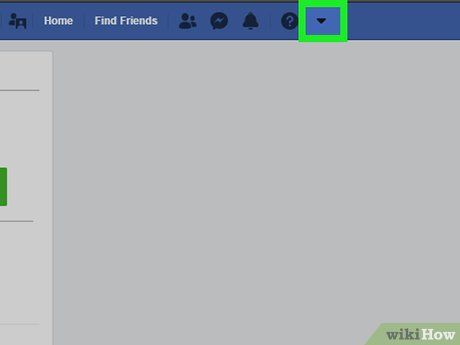
Nhấp vào biểu tượng mũi tên nhỏ ở góc phải màn hình. Biểu tượng này nằm trên thanh tiêu đề màu xanh dương của Facebook, có hình dạng mũi tên hướng xuống ▼.
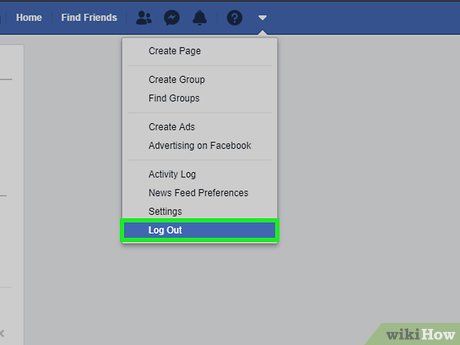
Nhấn chọn "Log Out" (Đăng xuất) trong trình đơn. Thao tác này sẽ giúp bạn thoát khỏi tài khoản Facebook ngay lập tức.
Hướng dẫn đăng xuất trên ứng dụng di động
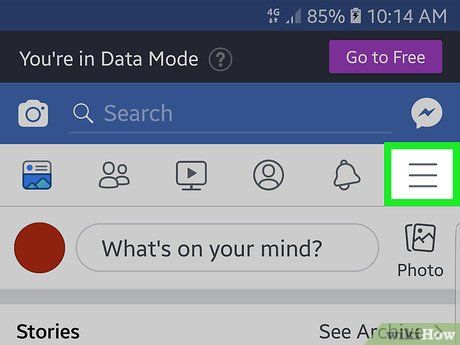
Mở trình đơn Facebook. Nhấn vào biểu tượng "☰ More" ở góc dưới bên phải (iOS) hoặc biểu tượng ☰ ở góc trên bên phải (Android) để hiển thị trình đơn.
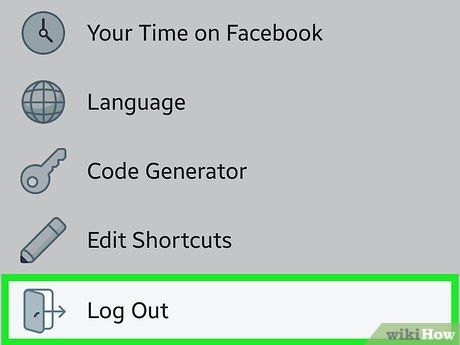
Cuộn xuống và chọn "Log Out" (Đăng xuất). Tùy chọn này nằm ở cuối danh sách trình đơn.
Hướng dẫn đăng xuất từ xa
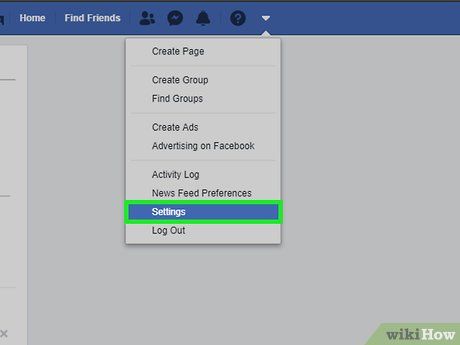
Sử dụng phương pháp này để đăng xuất tài khoản Facebook từ xa trên các thiết bị không còn sử dụng. Nếu bạn quên đăng xuất trên máy tính tại nơi làm việc, trường học hoặc điện thoại của bạn bè, hãy dùng Thiết lập Bảo mật để đăng xuất từ xa.
- Phương pháp này cũng giúp bạn đăng xuất khỏi Facebook Messenger - ứng dụng không có tùy chọn đăng xuất trực tiếp.
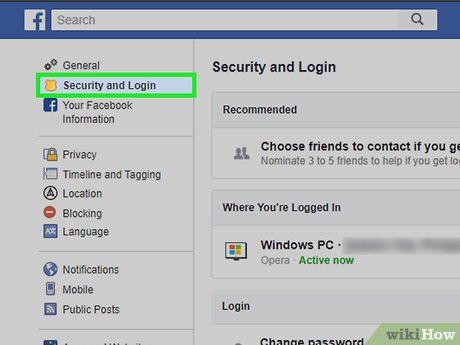
Truy cập trang Thiết lập Bảo mật. Tùy chọn này nằm trong phần cài đặt tài khoản của bạn.
- Trên máy tính - Nhấp vào mũi tên hướng xuống ở góc phải trên cùng, chọn "Cài đặt", sau đó chọn "Bảo mật". Bạn cũng có thể truy cập trực tiếp qua địa chỉ facebook.com/settings?tab=security và đăng nhập khi được yêu cầu.
- Trên ứng dụng di động - Nhấn vào biểu tượng ☰, cuộn xuống và chọn "Cài đặt Tài khoản", sau đó chọn "Bảo mật".
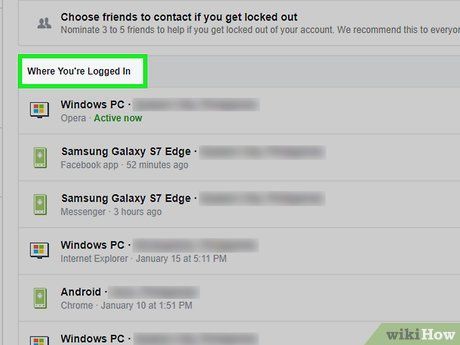
Xem danh sách các phiên đăng nhập. Danh sách này hiển thị tất cả các thiết bị và vị trí bạn đã đăng nhập vào Facebook.
- Trên máy tính - Nhấp vào "Nơi bạn đã đăng nhập" ở gần cuối trình đơn Bảo mật.
- Trên ứng dụng di động - Chọn "Phiên hoạt động".
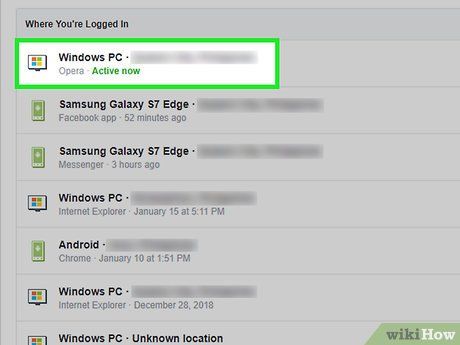
Mở rộng thông tin chi tiết để xác định vị trí đăng nhập (dành cho máy tính). Bạn sẽ thấy tên thiết bị, địa điểm và thời gian đăng nhập. Dùng thông tin này để xác định phiên đăng nhập cần kết thúc.
- Danh sách bao gồm các phiên đăng nhập hiện tại, thiết bị di động và Messenger.
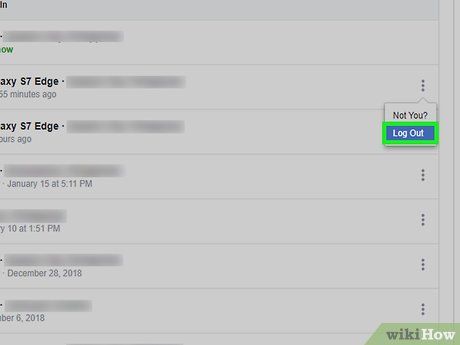
Kết thúc phiên đăng nhập để đăng xuất từ xa. Hành động này sẽ đăng xuất bạn khỏi thiết bị cụ thể và chuyển về màn hình đăng nhập. Nếu ai đó đang sử dụng tài khoản của bạn, họ sẽ bị đăng xuất ngay lập tức.
- Trên máy tính - Nhấp vào "Kết thúc hoạt động" bên cạnh phiên đăng nhập.
- Trên ứng dụng di động - Nhấn vào biểu tượng "X" bên cạnh phiên đăng nhập.
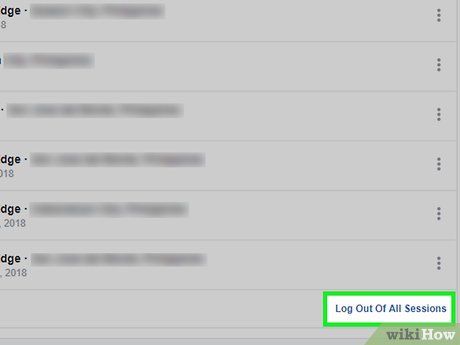
Nhấp vào "Kết thúc tất cả hoạt động" để đăng xuất khỏi mọi thiết bị (dành cho máy tính). Để đảm bảo không còn phiên đăng nhập nào sót lại, hãy nhấp vào liên kết "Kết thúc tất cả hoạt động" phía trên mục "Nơi bạn đã đăng nhập". Thao tác này sẽ đăng xuất bạn khỏi mọi thiết bị, bao gồm cả thiết bị hiện tại.
- Tùy chọn này chỉ khả dụng khi truy cập Facebook trên máy tính.
Hướng dẫn đăng xuất khỏi ứng dụng Facebook Messenger
Sử dụng phương pháp đăng xuất từ xa. Facebook Messenger không có tùy chọn đăng xuất trực tiếp trong ứng dụng. Do đó, bạn cần thực hiện một số thao tác để đăng xuất. Cách nhanh nhất là sử dụng phương pháp đăng xuất từ xa như đã hướng dẫn ở trên. Tìm phiên đăng nhập "Messenger" và kết thúc nó để đăng xuất.
- Đây là cách duy nhất để đăng xuất Messenger trên iPhone, iPad hoặc iPod Touch.
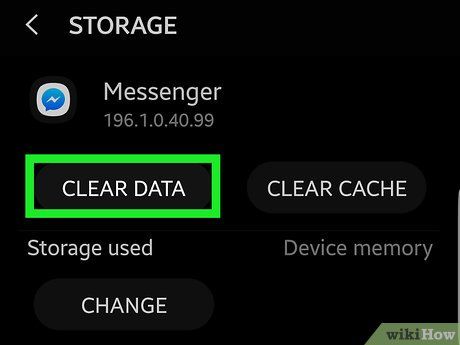
Xóa dữ liệu ứng dụng (dành cho Android). Một cách khác để đăng xuất Messenger trên Android là xóa dữ liệu ứng dụng theo các bước sau:
- Mở Cài đặt ứng dụng trên thiết bị Android.
- Chọn "Ứng dụng" hoặc "Quản lý Ứng dụng".
- Tìm và chọn "Messenger" trong danh sách.
- Nhấn vào "Xóa dữ liệu". Nếu không thấy tùy chọn này, hãy chọn "Bộ nhớ" trước. Thao tác này sẽ giúp bạn đăng xuất khỏi Messenger.
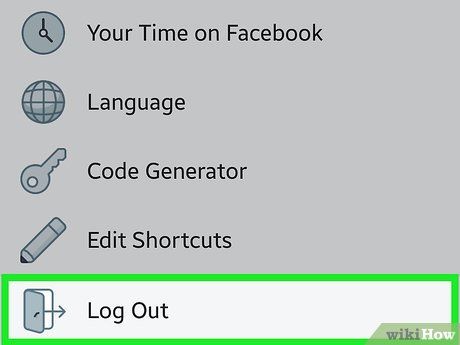
Đăng xuất tài khoản Facebook để tránh tự động đăng nhập lại Messenger. Nếu bạn đăng nhập Facebook trên thiết bị có cài Messenger, ứng dụng sẽ tự động đăng nhập chỉ với một lần chạm. Vì vậy, hãy đăng xuất Facebook nếu bạn không muốn Messenger tự động đăng nhập lại.
Du lịch
Ẩm thực
Khám phá
Đi Phượt
Vẻ đẹp Việt Nam
Chuyến đi
Có thể bạn quan tâm

5 Nhà Xe Đáng Tin Cậy Nhất Trên Tuyến TP.HCM - Đắk Nông

10 thương hiệu máy giặt được tin dùng hàng đầu hiện nay

8 Phương pháp trị mụn hiệu quả từ rau diếp cá

10 Loại Rau Củ Vàng Giúp Thanh Lọc Cơ Thể Một Cách Tự Nhiên

100+ lời chúc sinh nhật tuổi 40 đầy ý nghĩa, mang đến những thông điệp tốt đẹp và sâu sắc dành cho mọi đối tượng.


